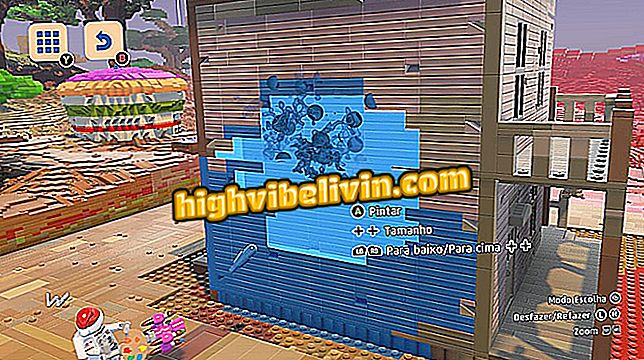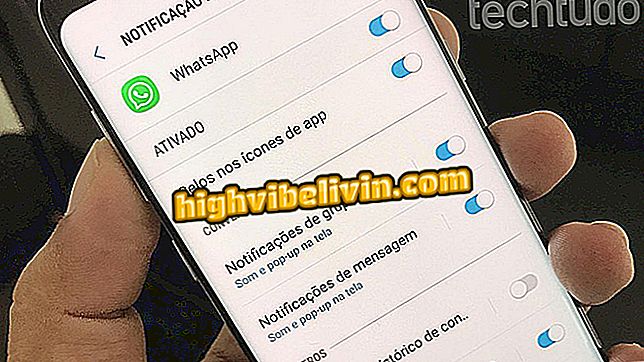Cara menggambar cetak dari skrin PC dan simpan atau kongsi dengan Lightshot
Lightshot adalah lanjutan untuk Google Chrome yang membuat cetakan skrin dan membolehkan anda berkongsi atau menyimpan pada komputer anda. Alat ini, yang tersedia secara percuma di Kedai Web Chrome, sangat sesuai untuk orang yang memerlukan tangkapan skrin laman web atau kawasan tertentu pada skrin.
Dengan pemasangan, anda boleh memilih coretan halaman web dan kemudian memberi penjelasan, taip teks, menambah pointer ke adegan tertentu. Di samping itu, sambungan itu membolehkan anda berkongsi tangkapan di Internet atau menyimpannya ke komputer anda. Lihat, dalam tutorial berikut, cara menggunakan Lightshot untuk mengambil cetakan dari skrin PC.
Mengalih keluar, menyembunyikan, dan mengkonfigurasi sambungan dalam Chrome untuk PC

Tutorial menunjukkan anda bagaimana untuk membuat tangkapan skrin untuk menyimpan pada PC anda atau berkongsi di web dengan sambungan Lightshot
Langkah 1. Akses halaman muat turun Lightshot dan klik pada pilihan "Gunakan dalam Chrome";

Muat turun lanjutan Lightshot untuk Google Chrome
Langkah 2. Klik "Tambah Sambungan" untuk memuat turun dan memasang Lightshot;

Muat turun dan pasang pelanjutan Lightshot untuk Google Chrome
Langkah 3. Selepas pemasangan, sentuh ikon pena di sudut kanan atas skrin penyemak imbas;

Mulakan sambungan Lightshot untuk membuat tangkapan skrin pada komputer anda dengan Google Chrome
Langkah 4. Klik dan seret tetikus ke atas kawasan yang anda mahu tangkapan. Apabila anda menyelesaikan pilihan, lepaskan butang tetikus;

Pilih coretan satu halaman untuk membuat tangkapan skrin dengan pelanjutan Lightshot untuk Google Chrome
Langkah 5. Di bar sisi pilihan yang anda buat, gunakan alat pengeditan untuk menggambar, garis bawah, menambah anak panah dan teks di tempat;

Alat penyuntingan pelanjutan Lightshot untuk Google Chrome
Langkah 6. Untuk melihat tetapan perkongsian, klik pada ikon yang sepadan, seperti yang ditunjukkan dalam imej di bawah;

Pilihan untuk berkongsi tangkapan skrin yang dibuat dengan sambungan Lightshot untuk Google Chrome
Langkah 7. Untuk menyimpan tangkapan skrin, klik pada ikon liut putus.

Simpan tangkapan skrin yang dibuat dengan lanjutan Lightshot untuk Google Chrome pada komputer anda
Ambil kesempatan untuk menggunakan alat ini untuk berkongsi atau menyimpan pada petikan PC dari laman web.
Google Chrome perlahan dan terhempas pada PC? Lihat tip untuk diselesaikan dalam Forum.